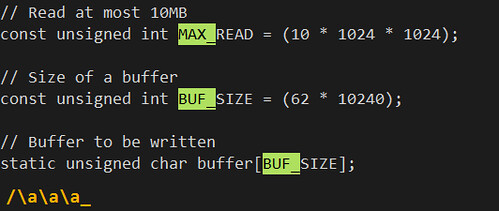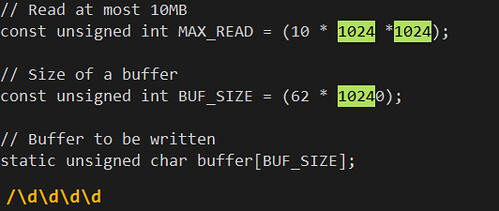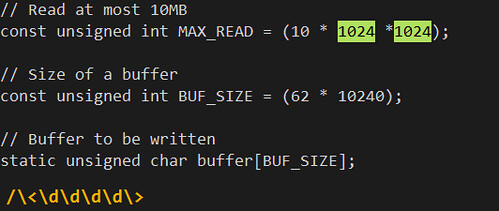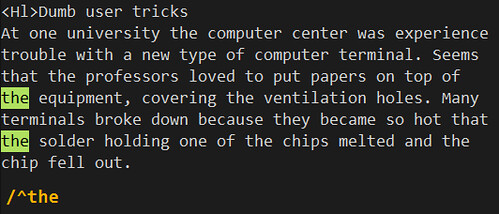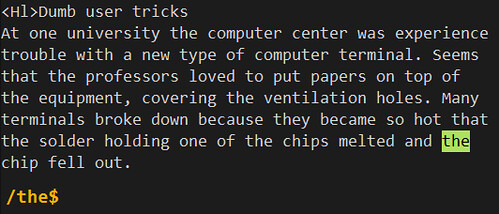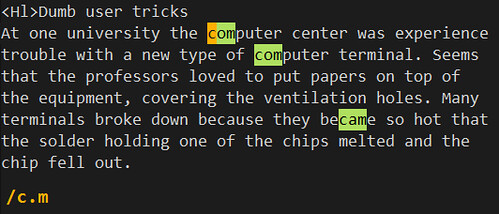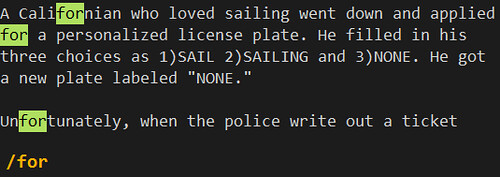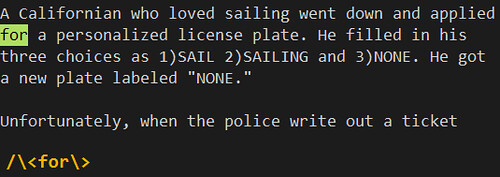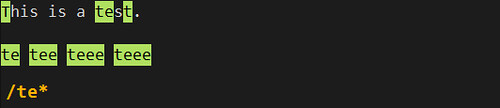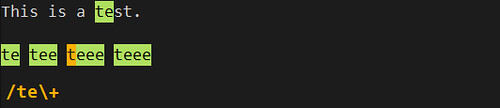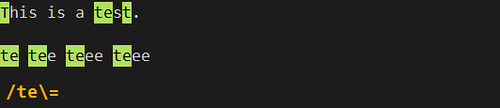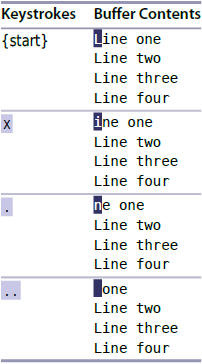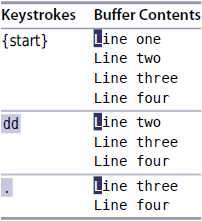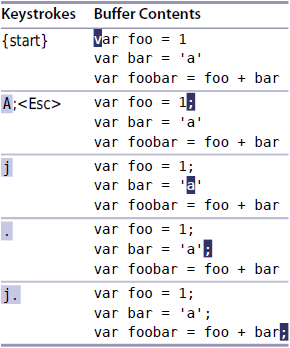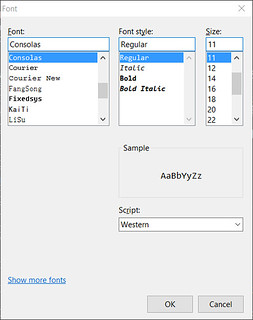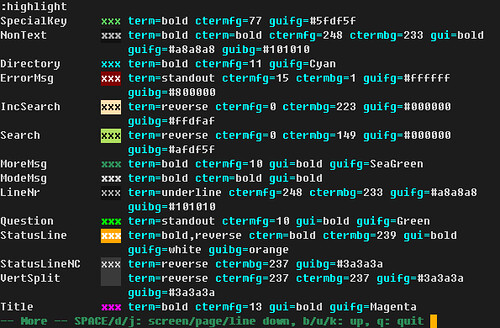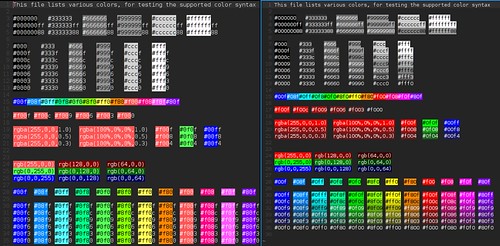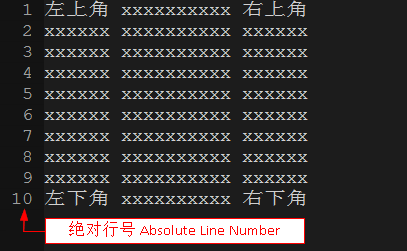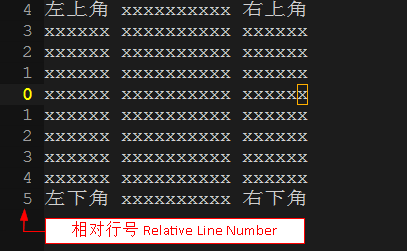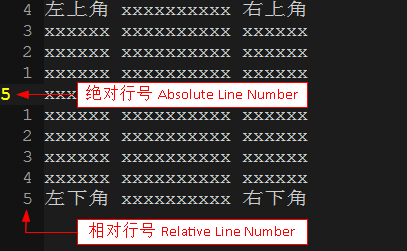范围(Character Ranges)
[]通配符,表示只可以匹配方括号内列表的字符。例如t[aeiou]n将匹配一个小写元音字符,可以找到tan,ten,tin,ton,tun。
在方括号内,可以通过短横线来指明包括字符或数字的范围。例如[0-9]可以匹配0到9中的任一数字。我们还可以组合其他字符,例如[0-9aeiou]可以匹配任意一个数字或是小写的元音字符。
如果需要匹配"-"本身,那么需要使用反斜杠进行转义。例如表达式one[\-]way可以匹配one-way,但不会匹配one way。
范围通配符:[abc] | 匹配a,b或是c |
[^abc] | 匹配除abc以处的字符 |
[a-z] | 匹配从a到z的所有小写字符 |
[a-zA-Z] | 匹配所有大小写字符 |
排除(Excluding)
^通配符,可以排除指定的字符。
acme[^0-9]匹配所有包含acme,后跟一个非数字字符的行。但不会匹配以acme结尾的行,因为模式中的acme之后必须有一个字符。
^[^a-zA-Z]匹配以非字母开头的行,但不会匹配空行,因为行中必须有一个非字母字符存在。
如果需要匹配"^"本身,那么需要使用反斜杠进行转义。例如表达式2[\^*]4可以匹配2^4和2*4。
重复次数(Repeat Modifiers)
{minimum,maximum}表达式指出一个字符重复的次数。例如表达式a\{3,5}可以匹配3到5个a(aaa,aaaa,aaaaa)。Vim默认是会尽可能多地进行匹配(Matching as much as possible)。在表达式中,最小次数是可以省略的,即默认最小次数为0,所以表达式a\{,5}可以匹配0到5个a。最大次数也是可以省略的,即默认匹配无穷大,所以表达式a\{3,}最少可以匹配3个a,最多个数没有限制。
{number}表达式只指定一个数字,Vim就会精确的匹配相应的次数。例如a\{5}只会精确的匹配5次。
{-minimum,maximum}在数字前增加一个负号(-),那么Vim在查找时就会尽可能少地进行匹配(Matching as little as possible)。例如ab\{-1,3}将只匹配 "abbb"中的"ab"。表达式a\{-3,}可以匹配三个或是更多个a,但尽可能少地进行匹配。而表达式a\{-,5}可以匹配0到5个字符。

表达式a\{-5}将会精确的匹配5个字符。
重复通配符:* | 匹配0次或是多次,尽可能多的匹配 |
\+ | 匹配1次或是多次,尽可能多的匹配 |
\= | 匹配0次或是1次 |
\{} | 匹配0次或是多次 |
\{n} | 精确匹配n次 |
\{-n} | 匹配n次 |
\{n,m} | 匹配n次到m次 |
\{n,} | 匹配n次到多次 |
\{,m} | 匹配0次到m次 |
\{-n,m} | 匹配n次到m次,尽可能少的进行匹配 |
\{-n,} | 至少匹配n次,尽可能少的进行匹配 |
\{-,m} | 匹配到m次,尽可能少的进行匹配 |
{-} | 匹配0次到多次,尽可能少的进行匹配 |
捕获组(Groups)
()用于保证需要组合出现的字符。表达式a\(XY\)*b将会匹配ab, aXYb, aXYXYb, aXYXYXYb。
或操作(Alternation Operator)
|用于查找两个或是多个可能的匹配。例如表达式foo\|bar可以找到foo或是bar。我们可以连接使用多个或运算符,例如表达式Larry\|Moe\|Curly将找到Larry、Moe和Curly。而表达式end\(if\|while\|for\)则可以匹配"endif", "endwhile" 和 "endfor"几个不同的元素组合。
如果希望匹配多次,那么可以组合使用加号和括号运算符。例如表达式/\(foo\|bar\)\+可以匹配 "foo", "foobar", "foofoo", "barfoobar"等等。
特殊字符元素(Special Character Atoms)
\a | 大小写字母字符 [a-zA-Z] |
\A | 除了a-zA-Z以外的字母字符 |
\b | <BS> |
\d | 数字字符 [0-9] |
\D | 非数字字符 [^0-9] |
\e | <ESC> |
\f | 由isfname选项定义的文件名字符 |
\F | 文件名字符,但是不包含数字 |
\h | 单词的头字符(A-Za-z) |
\H | 不是单词的头字符(A-Za-z) |
\i | 由isdent选项定义的字符 |
\I | 定义的字符,但是不包括数字 |
\k | 由iskeyword选项定义的关键字字符 |
\K | 关键字字符,但是不包括数字 |
\l | 小字字符 [a-z] |
\L | 非小写字符 [^a-z] |
\o | 八进制数字 |
\O | 非八进制数字 |
\p | 由isprint选项定义的可打印字符 |
\P | 可打印字符,但是不包括数字 |
\r | <CR> |
\s | 空白符<Space>和<Tab> [ ] |
\S | 非空白符 [^ ] |
\t | <Tab> |
\u | 大写字母字符 [A-Z] |
\U | 非大写字母字符 [^A-Z] |
\w | 单词字符(0-9A-Za-z) |
\W | 非单词字符 |
\x | 十六进制数字 [0-9a-fA-F] |
\X | 非十六进制数字 [^0-9a-fA-F] |
\~ | 匹配最后指定的字符串 |
表达式\a匹配任意字符,而表达式\a\a\a则可以匹配任意三个字符。而\a\a\a_则可以匹配任意后带一个下划线的三个字符。
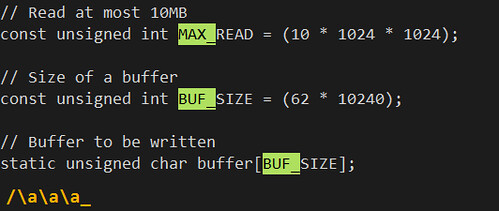
操作符\d可以匹配任意数字;\d\d\d\d则可以匹配任意四个数字(即使其为更长数字串中的一部分)。
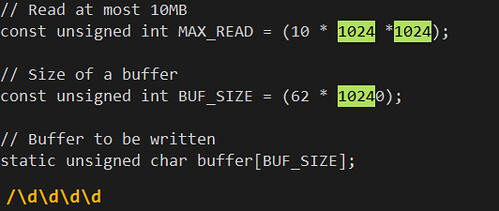
如果希望精确匹配四位数字,那么可以使用以下任一命令:
/\<\d\d\d\d\>
/\<\d\{4}\>
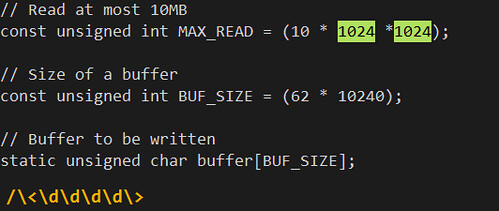
\u可以匹配任意大写字符;\U则可以匹配任意非大写字符。使用以下命令,可以将整篇文本替换为大写字母:
:%s/.*/\U&/
如果需要找出包含空格的空行,那么可以使用^\s.*$表达式;如果需要找到没有空格的空行,则可以使用\S
\s\+$可以匹配尾部的空格; \+\ze\t则可以匹配Tab制表符之前的空格。(请注意,此表达式开头为空格)
请注意,以上预定义字符是不能内嵌在[]中使用的。例如,表达式[\d\l]是错误的,应使用\(\d\|\l\)表达式匹配数字或小写字符。
预定义字符类(Character Classes)
如果我们想要查找所有大写字符,可以使用表达式[A-Z],或者使用预定义的字符类[:upper:]。使用/[[:upper:]]命令可以匹配所有大写字母;而使用/[[:upper:][:lower:]]命令则可以匹配包括大写和小写字母在内的所有字母。
预定义字符类:[:alnum:] | 匹配所有的字符和数字 |
[:alpha:] | 匹配所有的字符 |
[:ascii:] | 匹配所有的ASCII字符 |
[:backspace:] | 匹配退格符<bs> |
[:blank:] | 匹配空格和Tab |
[:cntrl:] | 匹配所有的控制字符 |
[:digit:] | 匹配所有的数字 |
[:escape:] | 匹配Esc |
[:graph:] | 匹配所打印的字符,不包括空格 |
[:lower:] | 匹配所有的小写字符 |
[:print:] | 匹配所有的要打印字符,包括空格 |
[:return:] | 匹配所有的行末符号(包括<Enter>,<CR>,<NL>) |
[:punct:] | 匹配所有的功能符号 |
[:space:] | 匹配所有的空白符 |
[:tab:] | 匹配Tab |
[:upper:] | 匹配所有的大写字符 |
[:xdigit:] | 匹配十六进制数字 |
转义符(Escaped Characters )
如果需要查找某些特殊符号(比如美元符号),那么可以使用反斜杠backslash(\)进行转义。例如:表达式\$可以匹配美元符号($),而表达式\^则可以匹配脱字符(^)。需要注意的是,反斜杠backslash(\)本身也是特殊符号,所以需要用两个反斜杠\\来匹配。
帮助信息(Help)
可以使用以下命令,查看关于查找模式的更多帮助信息:
:help pattern
Ver: 1.0<上一篇 | 目录 | 下一篇>